Yamaha DSP-Z7 - инструкции и руководства
Усилитель Yamaha DSP-Z7 - инструкции пользователя по применению, эксплуатации и установке на русском языке читайте онлайн в формате pdf
Инструкции:
Инструкция по эксплуатации Yamaha DSP-Z7
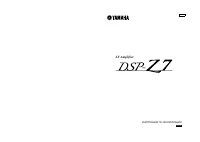
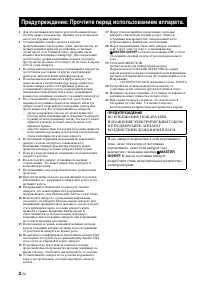
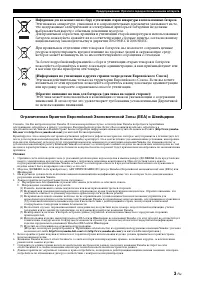
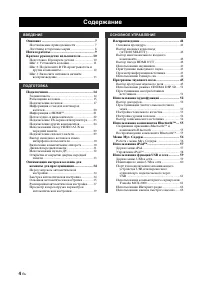
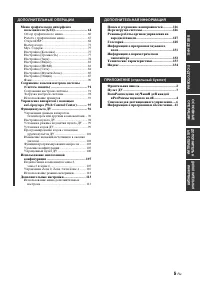

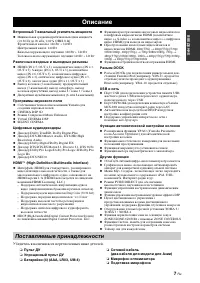

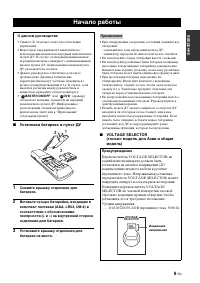
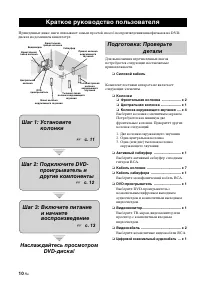
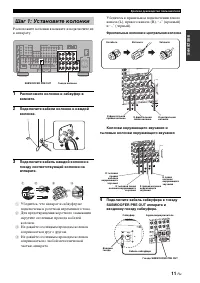
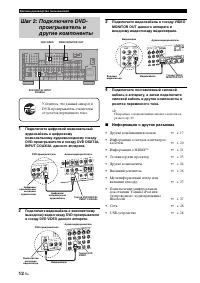
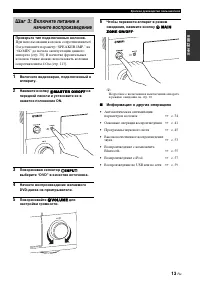
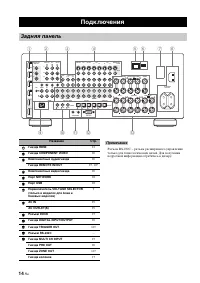
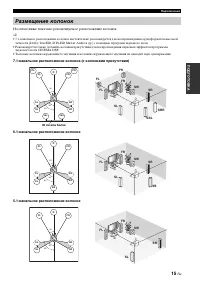
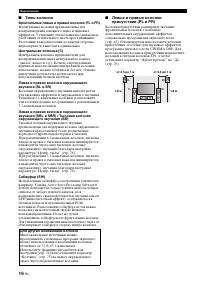
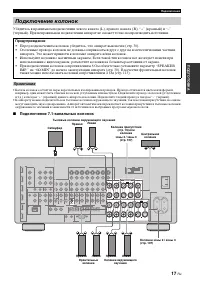
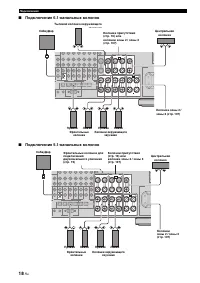
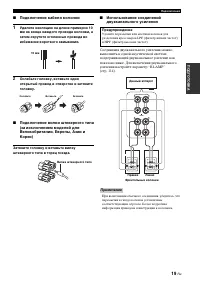
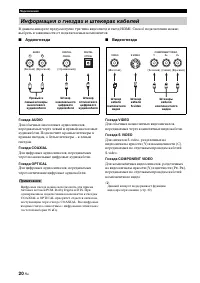
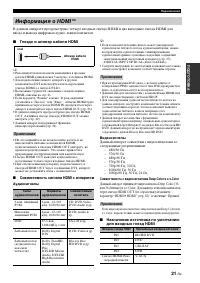
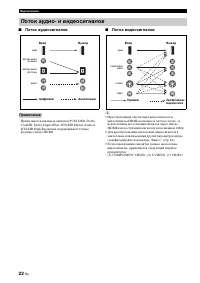
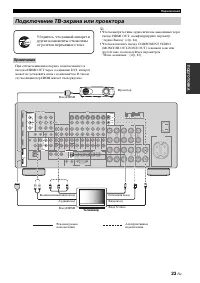
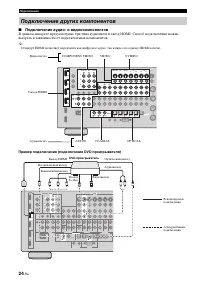
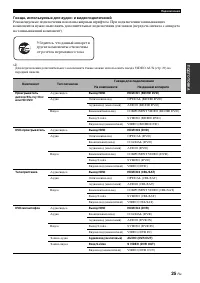


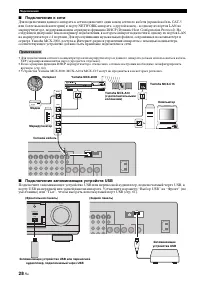
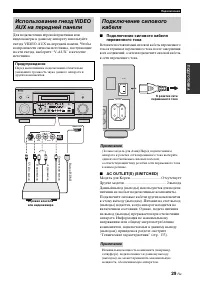
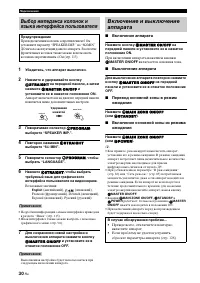
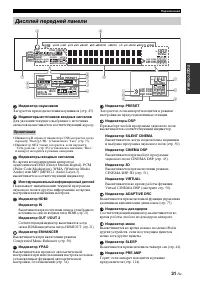
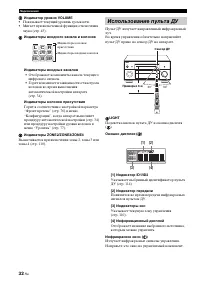
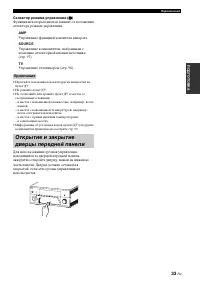
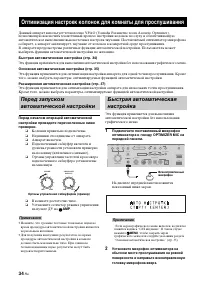

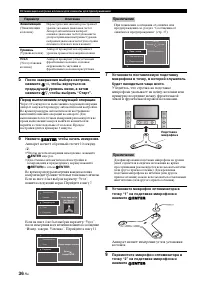
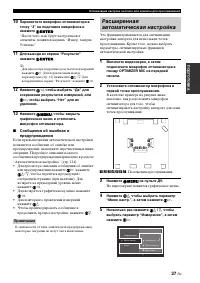
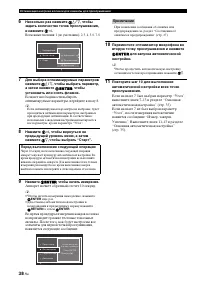
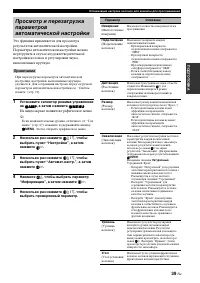
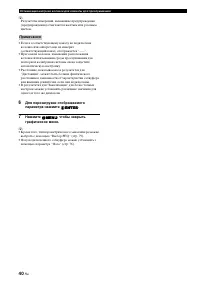
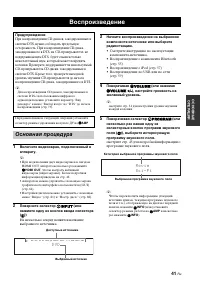
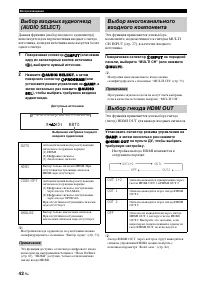

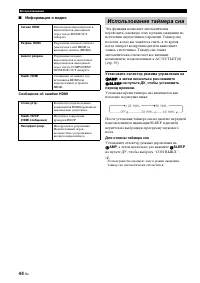

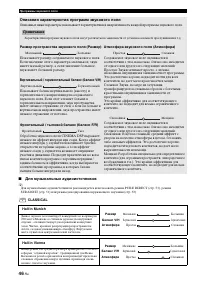
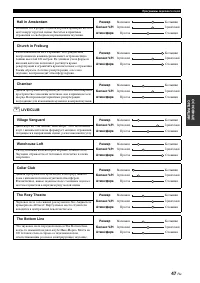
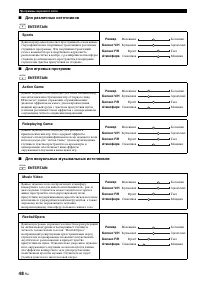
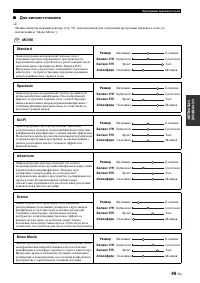
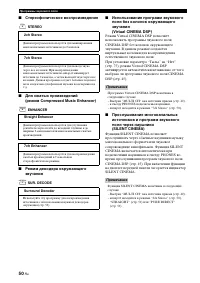
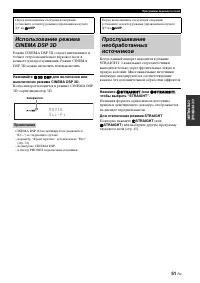
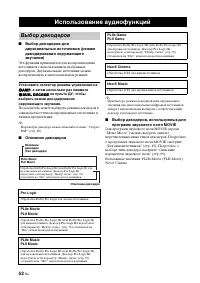
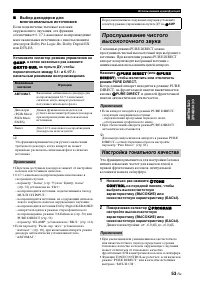
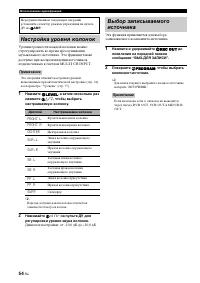
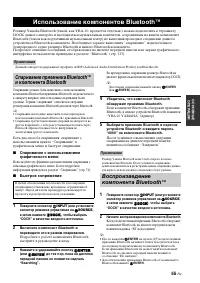
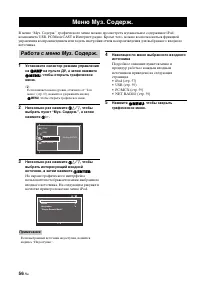
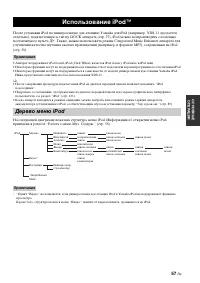

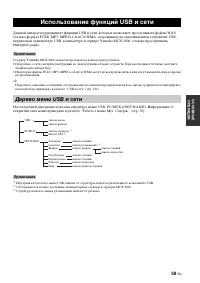
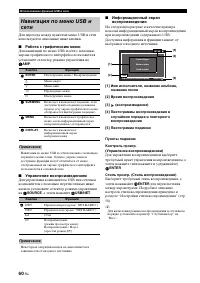
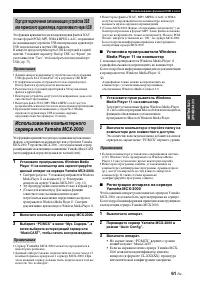
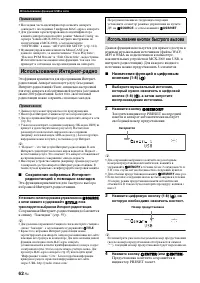
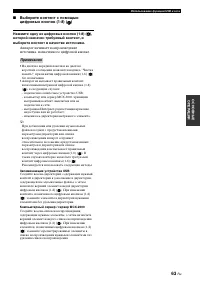
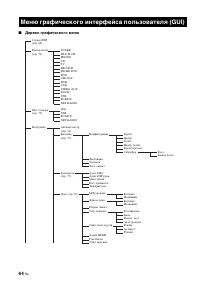
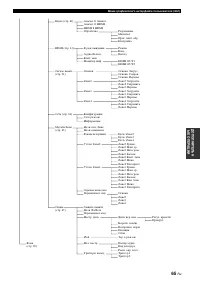
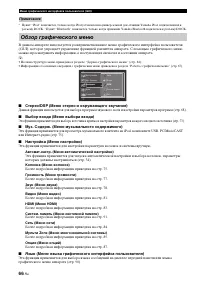
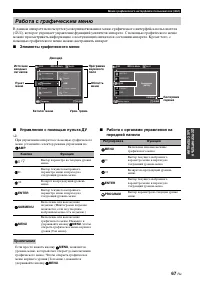
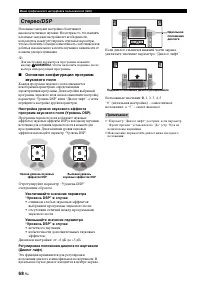
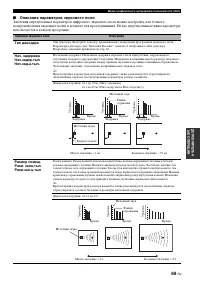
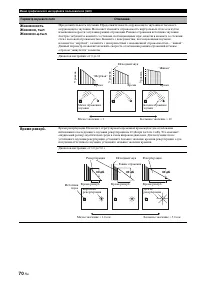
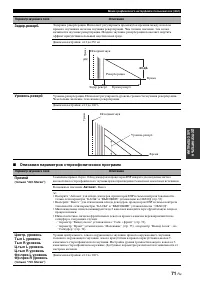
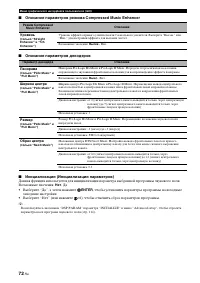
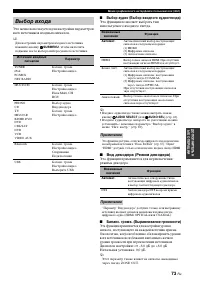
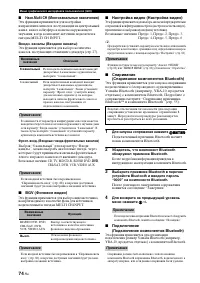
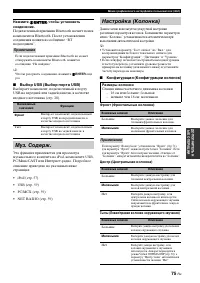
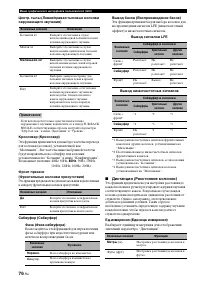
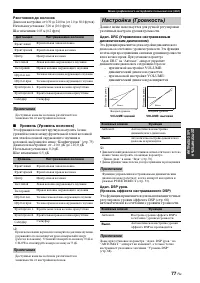
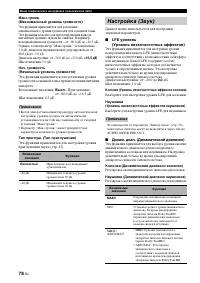
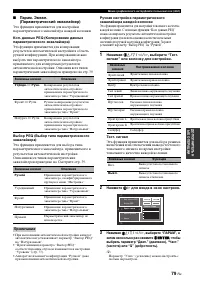
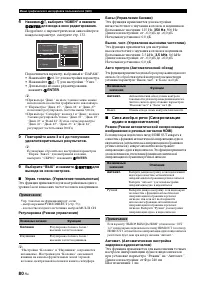
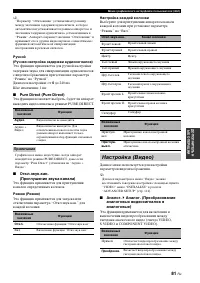
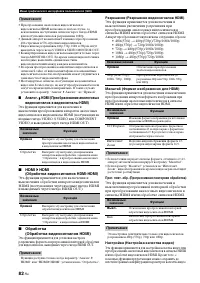
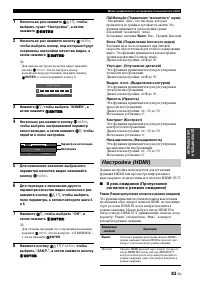
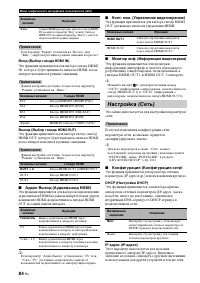
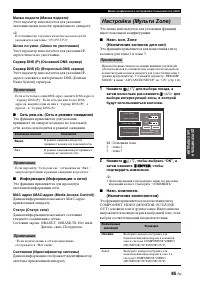
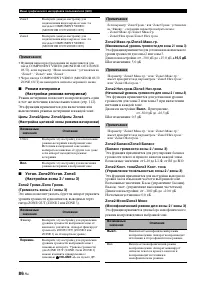
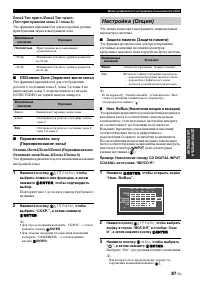
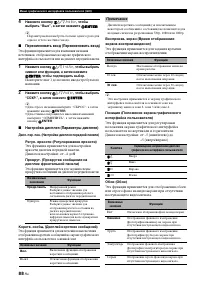
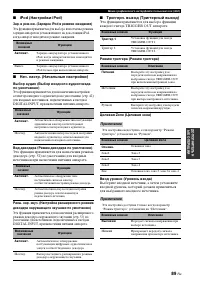
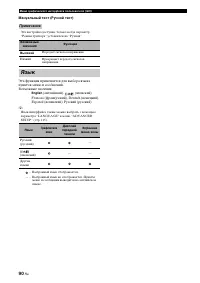
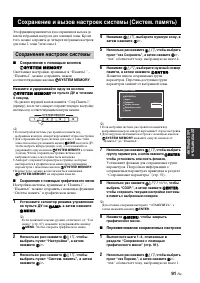
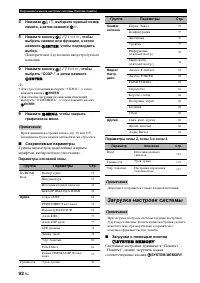
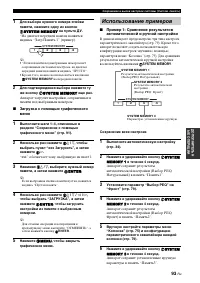
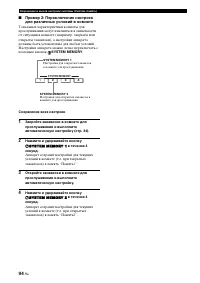
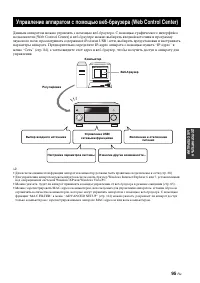
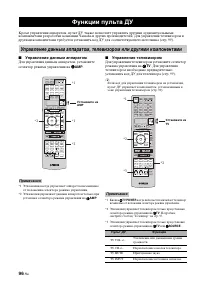
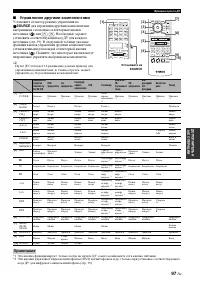
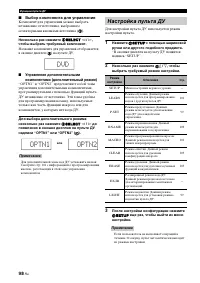
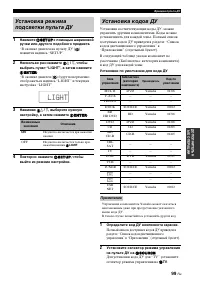
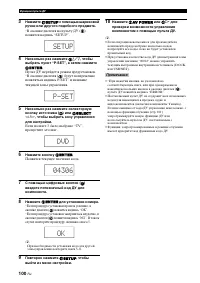
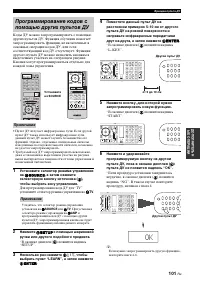

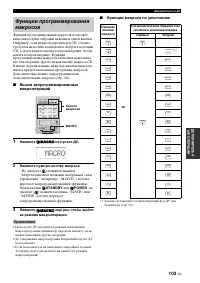
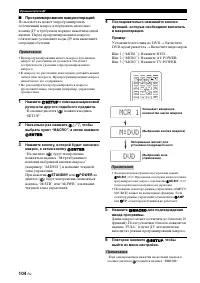
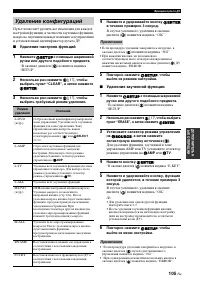
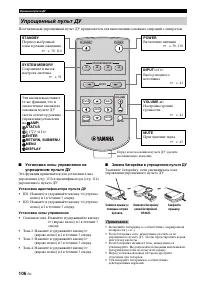
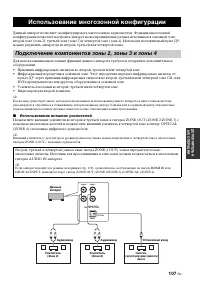
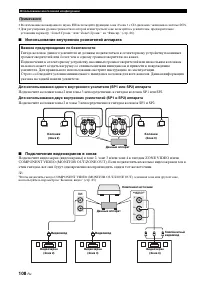
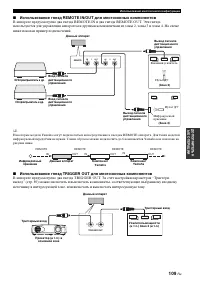
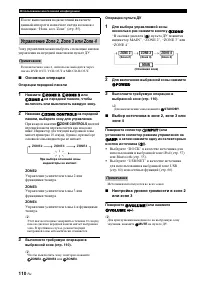
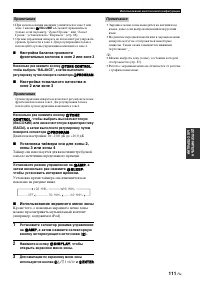
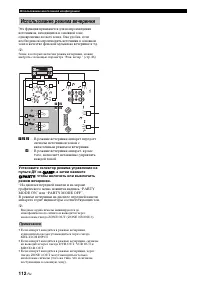
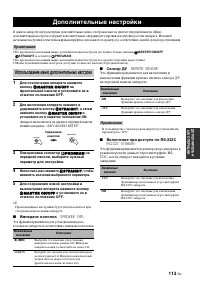
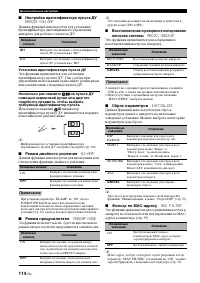
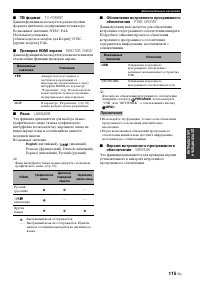
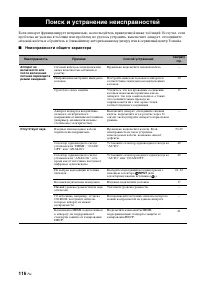
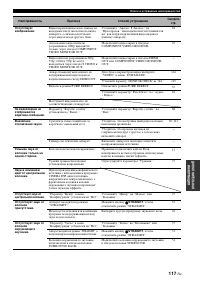
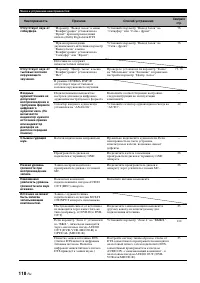
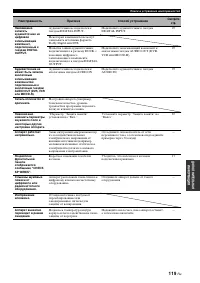
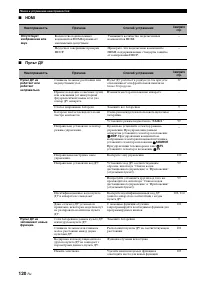
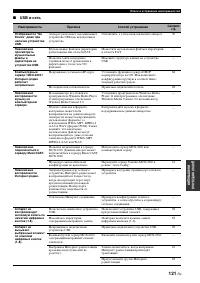
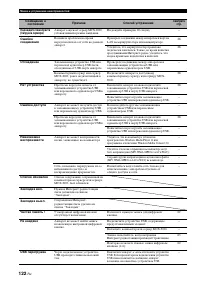

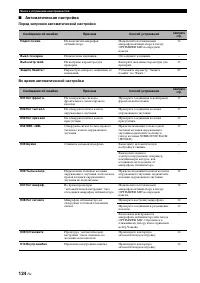

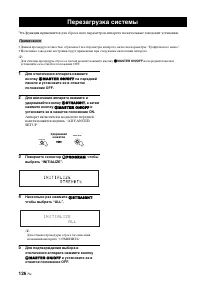
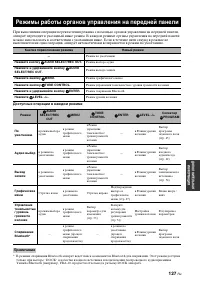
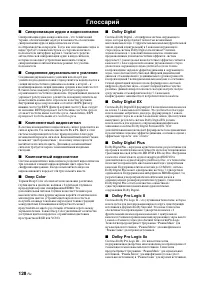
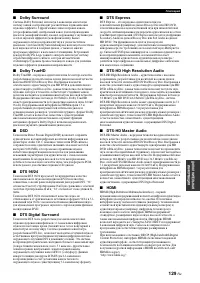
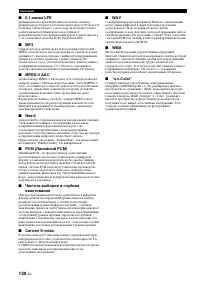
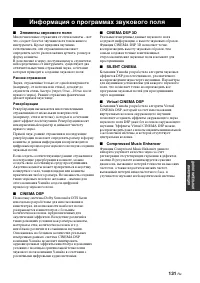
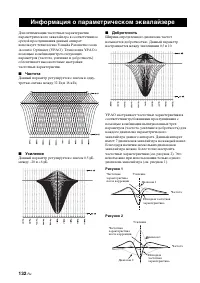
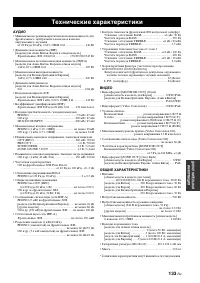
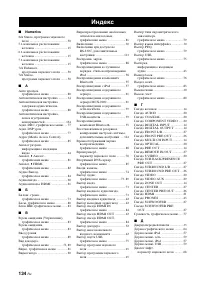
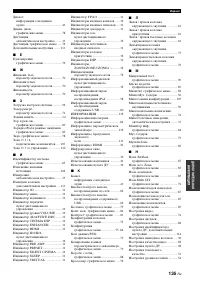
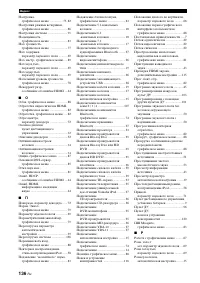
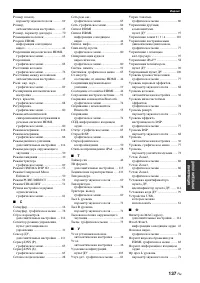
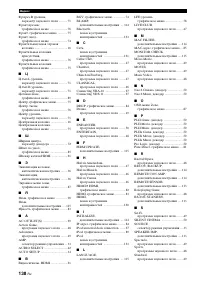
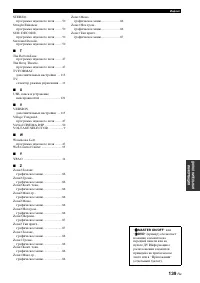
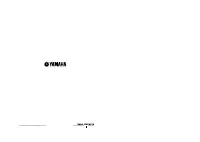
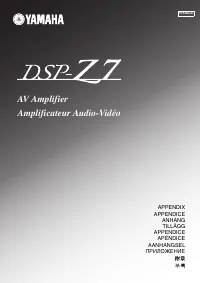

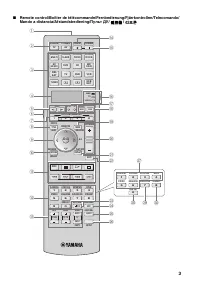
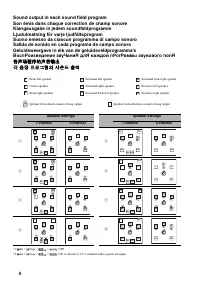
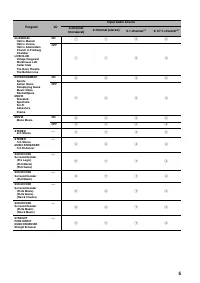
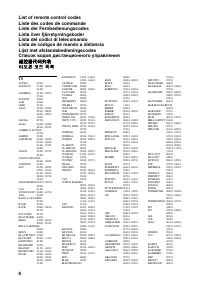
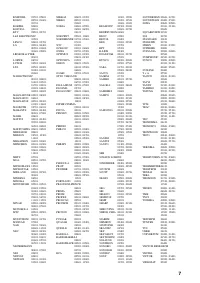
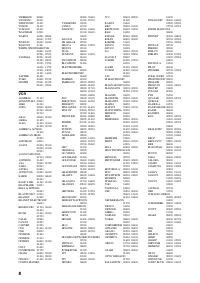
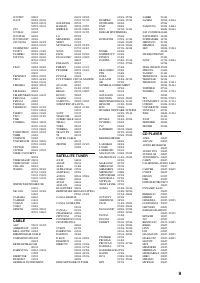
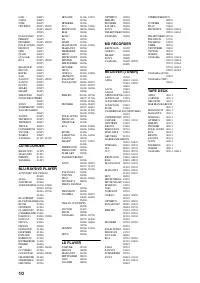
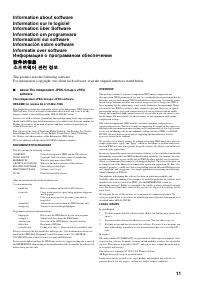
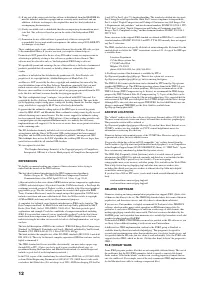
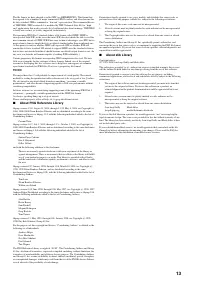



Краткое содержание
2 Ru 1 Для обеспечения наилучшего результата внимательно изучите данное руководство. Храните его в безопасном месте для будущих справок. 2 Устанавливайте данную систему в хорошо проветриваемых, прохладных, сухих, чистых местах, не подвергающихся прямому воздействию солнечных лучей, вдали от источник...
Предупреждение: Прочтите перед использованием аппарата. 3 Ru Ограниченная Гарантия Европейской Экономической Зоны (EEA) и Швейцарии Спасибо, что Вы выбрали изделие Yamaha. В том маловероятном случае, если изделию Yamaha потребуется гарантийное обслуживание, обратитесь к дилеру, у которого Вы приобре...
4 Ru Описание ................................................................ 7 Поставляемые принадлежности ........................ 7 Логотипы и торговые марки .............................. 8 Начало работы ...................................................... 9Краткое руководство пользователя......
5 Ru ПОДГ О Т ОВК А ВВЕДЕНИ Е ОСНОВНЫЕ ОП ЕРА ЦИИ ДОП О ЛНИТЕЛЬН ЫЕ ОПЕРАЦИ И ДОПОЛ Н И Т Е Л Ь Н А Я И Н ФОР М АЦИЯ Меню графического интерфейса пользователя (GUI) ....................................... 64 Обзор графического меню................................ 66 Работа с графическим меню ..........
6 Ru Путем изменения параметров в графическом меню аппарата можно изменить целый ряд настроек системы в соответствии с конкретной средой прослушивания. Ниже представлено краткое описание некоторых полезных меню, доступных в графическом меню. Более подробная информация приведена в разделе “Меню графи...
ОПИСАНИЕ 7 Ru ВВЕДЕНИ Е Встроенный 7-канальный усилитель мощности ◆ Минимальная среднеквадратичная выходная мощность (от 20 Гц до 20 кГц, 0,04% ОНИ, 8 Ω ) Фронтальные каналы: 140 Вт + 140 ВтЦентральный канал: 140 ВтКаналы окружающего звучания: 140 Вт + 140 ВтТыловые каналы окружающего звучания: 140 ...
Описание 8 Ru Изготовлено по лицензии компании Dolby Laboratories.Dolby, Pro Logic и символ в виде двух букв D являются товарными знаками компании Dolby Laboratories. Произведено по лицензии по Патентам США №: 5,451,942;5,956,674;5,974,380;5,978,762;6,226,616;6,487,535 и другим выпущенным и ожидающи...
НАчАЛО РАБОТЫ 9 Ru ВВЕДЕНИ Е ■ Установка батареек в пульт ДУ 1 Снимите крышку отделения для батареек. 2 Вставьте четыре батарейки, входящие в комплект поставки (AAA, LR03, UM-4) в соответствии с обозначениями полярности (+ и –) на внутренней стороне отделения для батареек. 3 Установите крышку отделе...
КРАТКОЕ РУКОВОДСТВО ПОЛЬЗОВАТЕЛџ 10 Ru Приведенные ниже шаги описывают самый простой способ воспроизведения кинофильмов на DVD-дисках на домашнем кинотеатре. Для выполнения перечисленных шагов потребуются следующие поставляемые принадлежности. ❏ Силовой кабель Комплект поставки аппарата не включает ...
Краткое руководство пользователя 11 Ru ВВЕДЕНИ Е Расположите колонки в комнате и подключите их к аппарату. 1 Расположите колонки и сабвуфер в комнате. 2 Подключите кабели колонок к каждой колонке. 3 Подключите кабель каждой колонки к гнезду соответствующей колонки на аппарате. 1 Убедитесь, что аппар...
Краткое руководство пользователя 12 Ru 1 Подключите цифровой коаксиальный аудиокабель к цифровому коаксиальному аудиовыходному гнезду DVD-проигрывателя и гнезду DVD DIGITAL INPUT COAXIAL данного аппарата. 2 Подключите видеокабель к композитному выходному видеогнезду DVD-проигрывателя и гнезду DVD VI...
Краткое руководство пользователя 13 Ru ВВЕДЕНИ Е 1 Включите видеоэкран, подключенный к аппарату. 2 Нажмите кнопку B MASTER ON/OFF на передней панели и установите ее в нажатое положение ON. 3 Поворачивая селектор I INPUT , выберите “DVD” в качестве источника. 4 Начните воспроизведение желаемого DVD-д...
14 Ru Разъем RS-232C – разъем расширенного управления только для технологических целей. Для получения подробной информации обратитесь к дилеру. Подключения Задняя панель AC IN SPEAKERS CENTER SURROUND BACK/BI-AMP PRESENCE/ZONE 2/ZONE 3 FRONT SURROUND ZONE 2/ZONE 3 SIN G LE NETWORK USB VIDEO S VIDEO ...
15 Ru Подключения ПОДГОТОВК А На схеме ниже показано рекомендуемое расположение колонок. y • 7.1-канальное расположение колонок настоятельно рекомендуется для воспроизведения аудиоформатов высокой четкости (Dolby TrueHD, DTS-HD Master Audio и др.) с помощью программ звукового поля. • Рекомендуется т...
16 Ru Подключения ■ Типы колонок Фронтальные левые и правые колонки (FL и FR) Фронтальные колонки предназначены для воспроизведения основного звука и звуковых эффектов. Установите эти колонки на одинаковом расстоянии от идеального места прослушивания. Расстояние каждой колонки до каждой стороны виде...
17 Ru Подключения ПОДГОТОВК А Убедитесь в правильном подключении левого канала (L), правого канала (R), “+” (красный) и “–” (черный). При неправильном подключении аппарат не сможет точно воспроизводить источники. • Кабель колонок состоит из пары параллельных изолированных проводов. Провода отличаютс...
19 Ru Подключения ПОДГОТОВК А ■ Подключение кабеля колонки 1 Удалите изоляцию на длине примерно 10 мм на конце каждого провода колонки, а затем скрутите оголенные провода во избежание короткого замыкания. 2 Ослабьте головку, вставьте один открытый провод в отверстие и затяните головку. ■ Подключение...
20 Ru Подключения В данном аппарате предусмотрено три типа видеогнезд и гнезд HDMI. Способ подключения можно выбрать в зависимости от подключаемых компонентов. ■ Аудиогнезда Гнезда AUDIO Для обычных аналоговых аудиосигналов, передаваемых через левый и правый аналоговые аудиокабели. Подключите красны...
21 Ru Подключения ПОДГОТОВК А В данном аппарате предусмотрено четыре входные гнезда HDMI и два выходные гнезда HDMI для ввода и вывода цифровых аудио- и видеосигналов. ■ Гнездо и штекер кабеля HDMI y • Рекомендуется использовать имеющийся в продаже кабель HDMI длиной менее 5 метров с логотипом HDMI....
22 Ru Подключения ■ Поток аудиосигналов Прием многоканальных сигналов PCM, DSD, Dolby TrueHD, Dolby Digital Plus, DTS-HD Master Audio и DTS-HD High Resolution поддерживают только входные гнезда HDMI. ■ Поток видеосигналов y • Преобразование аналоговых видеосигналов в видеосигналы HDMI возможно в люб...
23 Ru Подключения ПОДГОТОВК А При отключении видеоэкрана, подключенного к гнездам HDMI OUT через соединение DVI, аппарат может не установить связь с компонентом. В таком случае индикатор HDMI мигает беспорядочно. y • Чтобы выбрать типы аудиосигналов, выводимых через гнездо HDMI OUT, сконфигурируйте ...
24 Ru Подключения ■ Подключение аудио- и видеокомпонентов В данном аппарате предусмотрено три типа аудиогнезд и гнезд HDMI. Способ подключения можно выбрать в зависимости от подключаемых компонентов. y Стандарт HDMI позволяет передавать как цифровое аудио, так и видео по одному HDMI кабелю. Пример п...
26 Ru Подключения • Если преобразование видео отключено убедитесь, что выполнены те же видео подключения, что и для телевизора. Например, при подключении телевизора к гнезду VIDEO MONITOR OUT данного аппарата подключите другие компоненты к гнездам VIDEO. • Проверьте законы о защите авторских прав пр...
27 Ru Подключения ПОДГОТОВК А [4] Гнезда SUR.BACK/PRESENCE PRE OUT Выходные гнезда тылового канала окружающего звучания или канала присутствия. При подключении только одного внешнего усилителя к тыловому каналу окружающего звучания подключайте его к гнезду SINGLE (SB). y • Для вывода сигналов тыловы...
28 Ru Подключения ■ Подключение к сети Для подключения данного аппарата к сети подключите один конец сетевого кабеля (прямой кабель САТ-5 или более высокой категории) к порту NETWORK аппарата, а другой конец – к одному из портов LAN на маршрутизаторе, поддерживающем серверную функцию DHCP (Dynamic H...
29 Ru Подключения ПОДГОТОВК А Для подключения игровой приставки или видеокамеры к данному аппарату используйте гнезда VIDEO AUX на передней панели. Чтобы воспроизвести сигналы источника, поступающие на эти гнезда, выберите “V-AUX” в качестве источника. ■ Подключение силового кабеля переменного тока ...
30 Ru Подключения 1 Убедитесь, что аппарат выключен. 2 Нажмите и удерживайте кнопку K STRAIGHT на передней панели, а затем нажмите B MASTER ON/OFF и установите ее в нажатое положение ON. Аппарат включается и на дисплее передней панели появляется меню дополнительных настроек. 3 Поворачивая селектор J...
31 Ru Подключения ПОДГОТОВК А a Индикатор наушников Загорается при подключении наушников (стр. 43). b Индикаторы источников входных сигналов Для указания текущего выбранного источника сигналов высвечивается соответствующий курсор. • Индикатор R справа от индикатора USB загорается, когда параметр “Вы...
32 Ru Подключения o Индикатор уровня VOLUME • Показывает текущий уровень громкости.• Мигает при включенной функции отключения звука (стр. 43). p Индикаторы входного канала и колонок Индикаторы входных каналов • Отображают компоненты канала текущего цифрового сигнала. • Горит или мигает в зависимости...
33 Ru Подключения ПОДГОТОВК А Селектор режима управления ( F ) Функции некоторых кнопок зависят от положения селектора режима управления. AMP Управление функцией усилителя аппарата. SOURCE Управление компонентом, выбранным с помощью селекторной кнопки источника (стр. 97). ТV Управление телевизором (...
34 Ru Данный аппарат использует технологию YPAO (Yamaha Parametric room Acoustic Optimizer), позволяющую исключить хлопотливый процесс настройки колонок по слуху и обеспечивающую автоматическое выполнение высокоточных настроек звучания. Поставляемый оптимизатор микрофона собирает, а аппарат анализир...
35 Ru Оптимизация настроек колонок для комнаты для прослушивания ПОДГОТОВК А y Для фиксирования микрофона на уровне ушей слушателя в сидячем положении во время прослушивания рекомендуется использовать штатив (или другое приспособление). Для фиксации микрофона оптимизатора на штативе (или другом прис...
36 Ru Оптимизация настроек колонок для комнаты для прослушивания 5 После завершения выбора настроек, нажмите 9 l , чтобы вернуться на предыдущий уровень меню, а затем нажмите 9 n , чтобы выбрать “Старт”. 6 Нажмите 9 ENTER , чтобы начать измерения. Аппарат начнет обратный отсчет 10 секунд. y • Чтобы ...
40 Ru Оптимизация настроек колонок для комнаты для прослушивания y Результаты измерений, вызвавшие предупреждение (предупреждения) отмечаются желтым или розовым цветом. • Если к соответствующему каналу не подключена колонка или аппарат еще не измерил соответствующий канал, отображается “– – –”. • Пр...
41 Ru ОСНОВНЫЕ ОПЕРАЦИИ 1 Включите видеоэкран, подключенный к аппарату. y • При подключении двух видеоэкранов к гнездам HDMI OUT аппарата несколько раз нажмите R HDMI OUT , чтобы выбрать активный видеоэкран (видеоэкраны). Более подробная информация приведена на стр. 42. • Аппаратом можно управлять с...
42 Ru Воспроизведение Данная функция (выбор входного аудиогнезда) используется для переключения входного гнезда источника, если для источника используется более одного гнезда. 1 Поворачивая селектор I INPUT (или нажав одну из селекторных кнопок источника ( 3 )), выберите нужный источник. 2 Нажмите C...
43 Ru Воспроизведение ОСНОВНЫЕ ОПЕРАЦИИ Подключите наушники с разъемом стереофонического аналогового кабеля к гнезду PHONES на передней панели. y При выборе программы звукового поля автоматически включается режим SILENT CINEMA (стр. 50). • При подключении наушников выходные сигналы на гнездах колоно...
44 Ru Воспроизведение ■ Информация о видео Сообщение об ошибке HDMI Эта функция позволяет автоматически переводить основную зону в режим ожидания по истечении определенного времени. Таймер сна полезен, когда вы ложитесь спать, в то время когда аппарат воспроизводит или выполняет запись с источника. ...
45 Ru ОСНОВНЫЕ ОПЕРАЦИИ Данный аппарат оборудован различными точными цифровыми декодерами, которые обеспечивают многоканальное воспроизведение от почти любого стереофонического или многоканального источника. Кроме того, в аппарате установлен чип Yamaha для цифровой обработки звукового поля (DSP), со...
46 Ru Программы звукового поля ■ Для музыкальных аудиоисточников y Для музыкальных аудиоисточников рекомендуется использовать режим PURE DIRECT (стр. 53), режим STRAIGHT (стр. 51) или режим декодирования окружающего звучания (стр. 52). CLASSICAL Описания характеристик программ звукового поля Описанн...
48 Ru Программы звукового поля ■ Для различных источников ENTERTAIN ■ Для игровых программ ENTERTAIN ■ Для визуальных музыкальных источников ENTERTAIN Sports Данная программа позволяет прослушивать очень живые стереофонические спортивные трансляции и различные студийные программы. Для спортивных тра...
49 Ru Программы звукового поля ОСНОВНЫЕ ОПЕРАЦИИ ■ Для киноисточников y Можно выбрать нужный декодер (стр. 52), используемый для следующей программы звукового поля (за исключением “Mono Movie”). MOVIE Standard Данная программа воспроизводит звуковое поле с усиленным чувством окружающего пространства...
50 Ru Программы звукового поля ■ Стереофоническое воспроизведение STEREO ■ Для сжатых произведений (режим Compressed Music Enhancer) ENHANCER ■ Режим декодера окружающего звучания SUR. DECODE ■ Использование программ звукового поля без колонок окружающего звучания (Virtual CINEMA DSP) Режим Virtual ...
51 Ru Программы звукового поля ОСНОВНЫЕ ОПЕРАЦИИ Режим CINEMA DSP 3D создает интенсивное и точное стереоскопическое звуковое поле в комнате для прослушивания. Режим CINEMA DSP 3D можно включить или выключить. Нажимайте P 3D DSP для включения или выключения режима CINEMA DSP 3D. Когда аппарат находит...
52 Ru ■ Выбор декодеров для двухканальных источников (режим декодирования окружающего звучания) Эта функция применяется для воспроизведения источников с использованием выбранных декодеров. Двухканальные источники можно воспроизводить в многоканальном режиме. Установите селектор режима управления на ...
53 Ru Использование аудиофункций ОСНОВНЫЕ ОПЕРАЦИИ ■ Выбор декодеров для многоканальных источников Если подключены тыловые колонки окружающего звучания, эта функция обеспечивает 6.1/7.1-канальное воспроизведение многоканальных источников с использованием декодеров Dolby Pro Logic IIx, Dolby Digital ...
54 Ru Использование аудиофункций Уровни громкости каждой колонки можно отрегулировать во время прослушивания музыкального источника. Эта функция также доступна при воспроизведении источников, подключенных к гнездам MULTI CH INPUT. Эта операция отменит настройки уровней, выполненные при автоматическо...
55 Ru ОСНОВНЫЕ ОПЕРАЦИИ Ресивер Yamaha Bluetooth (такой, как YBA-10, продается отдельно) можно подключить к терминалу DOCK данного аппарата и наслаждаться музыкальным контентом, сохраненным на вашем компоненте Bluetooth (таком как портативный музыкальный плеер) не выполняя проводное соединение данно...
56 Ru В меню “Муз. Содерж.” графического меню можно просмотреть музыкальное содержимое iPod, компонента USB, PC/MusicCAST и Интернет-радио. Кроме того, можно воспользоваться функцией управления воспроизведением или задать настройки стиля воспроизведения для выбранного входного источника. 1 Установит...
57 Ru ОСНОВНЫЕ ОПЕРАЦИИ После установки iPod на универсальную док-станцию Yamaha для iPod (например, YDS-11, продается отдельно), подключенную к гнезду DOCK аппарата (стр. 27), iPod можно воспроизводить с помощью поставляемого пульта ДУ. Также, можно использовать режим Compressed Music Enhancer аппа...
58 Ru Использование iPod™ Управление iPod возможно с помощью перечисленных ниже кнопок. ■ Работа с графическим меню Для навигации по меню iPod с помощью экрана графического интерфейса пользователя установите селектор режима управления на F AMP . iPod можно управлять с помощью экранного меню зоны. Од...
59 Ru ОСНОВНЫЕ ОПЕРАЦИИ Данный аппарат поддерживает функции USB и сети, которые позволяют прослушивать файлы WAV (только формат PCM), MP3, MPEG-4 AAC и WMA, сохраненные на запоминающем устройстве USB, переносном аудиоплеере USB, компьютере и сервере Yamaha MCX-2000, а также прослушивать Интернет-рад...
60 Ru Использование функций USB и сети Для перехода между пунктами меню USB и сети используются описанные ниже кнопки. ■ Работа с графическим меню Для навигации по меню USB и сети с помощью экрана графического интерфейса пользователя установите селектор режима управления на F AMP . Навигация по меню...
62 Ru Использование функций USB и сети • Последняя часть идентификатора клиента аппарата совпадает с последними 5 цифрами MAC-адреса аппарата. • Для удаления зарегистрированного идентификатора клиента аппарата используйте режим “Manual Config” на сервере Yamaha MCX-2000 (смотрите инструкцию по экспл...
63 Ru Использование функций USB и сети ОСНОВНЫЕ ОПЕРАЦИИ ■ Выберите контент с помощью цифровых кнопок (1-8) ( B ) Нажмите одну из цифровых кнопок (1-8) ( B ), которой назначен требуемый контент, и выберите контент в качестве источника. Аппарат начинает воспроизведение источника, назначенного цифрово...
65 Ru Меню графического интерфейса пользователя (GUI) ДОП О ЛНИТЕЛЬН ЫЕ ОПЕРАЦИ И Видео (стр. 81) HDMI (стр. 83) Систем. память (стр. 91) Сеть (стр. 84) Мульти Zone (стр. 85) Опция (стр. 87) Аналог. ʼ Аналог. Аналог. ʼ HDMI HDMI ʼ HDMI Обработка В реж.ожидания Аудио ВыходКонт. мон.Монитор инф. Основ...
66 Ru Меню графического интерфейса пользователя (GUI) * Пункт “iPod” появляется, только когда iPod установлен на универсальной док-станции Yamaha iPod, подключенной к разъему DOCK. “Пункт “Bluetooth” появляется, только когда приемник Yamaha Bluetooth подключен к разъему DOCK. В данном аппарате испол...
67 Ru Меню графического интерфейса пользователя (GUI) ДОП О ЛНИТЕЛЬН ЫЕ ОПЕРАЦИ И В данном аппарате используется усовершенствованное меню графического интерфейса пользователя (GUI), которое упрощает управление функцией усилителя аппарата. С помощью графического меню можно просматривать информацию о ...
68 Ru Меню графического интерфейса пользователя (GUI) Начальные заводские настройки обеспечивают высококачественное звучание. Несмотря на то, что изменять начальные заводские настройки нет необходимости, пользователь может регулировать отдельные параметры, чтобы обеспечить большую совместимость с ис...
69 Ru Меню графического интерфейса пользователя (GUI) ДОП О ЛНИТЕЛЬН ЫЕ ОПЕРАЦИ И ■ Описание параметров звукового поля Значения определенных параметров цифрового звукового поля можно настроить для точного воспроизведения звуковых полей в комнате для прослушивания. Не все перечисленные ниже параметры...
71 Ru Меню графического интерфейса пользователя (GUI) ДОП О ЛНИТЕЛЬН ЫЕ ОПЕРАЦИ И ■ Описания параметров стереофонических программ Задер.реверб. Задержка реверберации. Позволяет регулировать промежуток времени между началом прямого звучания и началом звучания реверберации. Чем больше значение, тем по...
72 Ru Меню графического интерфейса пользователя (GUI) ■ Описания параметров режима Compressed Music Enhancer ■ Описания параметров декодеров ■ Инициализация (Инициализация параметров) Данная функция используется для инициализации параметра выбранной программы звукового поля.Возможные значения: Нет ,...
76 Ru Меню графического интерфейса пользователя (GUI) Центр. тылы (Левая/правая тыловые колонки окружающего звучания) Если используется только одна тыловая колонка окружающего звучания, подключите ее к гнезду SUR.BACK SINGLE соответствующим образом настройте параметры “Цтр.тыл.лев.” в меню “Дистанци...
78 Ru Меню графического интерфейса пользователя (GUI) Макс.громк. (Максимальный уровень громкости) Эта функция применяется для установки максимального уровня громкости для основной зоны. Эта функция полезна для предотвращения вывода внезапных громких звуков по ошибке. Например, исходный диапазон гро...
82 Ru Меню графического интерфейса пользователя (GUI) • Преобразование аналоговых видеосигналов в видеосигналы HDMI возможно в любом случае, за исключением поступления сигналов через гнезда HDMI или поступления сигналов разрешением 1080p. • Данный аппарат не выполняет взаимное преобразование 480-стр...
83 Ru Меню графического интерфейса пользователя (GUI) ДОП О ЛНИТЕЛЬН ЫЕ ОПЕРАЦИ И 1 Несколько раз нажмите 9 k / n , чтобы выбрать пункт “Настройка”, а затем нажмите 9 ENTER . 2 Несколько раз нажмите кнопку 9 l / h , чтобы выбрать номер, под которым будут сохранены настройки качества видео, а затем н...
84 Ru Меню графического интерфейса пользователя (GUI) Если параметр “Режим” установлен на “Послед.” или “Фикс.”, энергопотребление в режиме ожидание возрастает. Вход (Выбор гнезда HDMI IN) Эта функция применяется для выбора гнезда HDMI IN, которое будет принимать сигналы HDMI, когда аппарат находитс...
85 Ru Меню графического интерфейса пользователя (GUI) ДОП О ЛНИТЕЛЬН ЫЕ ОПЕРАЦИ И Маска подсети (Маска подсети) Этот параметр используется для указания значения маски подсети, присвоенного аппарату. y В большинстве случаев в качестве маски подсети указывается значение “255.255.255.0”. Шлюз по умол. ...
86 Ru Меню графического интерфейса пользователя (GUI) • Функция видеопреобразования не выполняется для гнезд COMPONENT VIDEO (MONITOR OUT/ZONE OUT), если параметр “Назн. компонен.” установлен на “Zone2”, “Zone3” или “Zone4”. • Через гнезда COMPONENT VIDEO (MONITOR OUT/ ZONE OUT) не выводятся сигналы...
88 Ru Меню графического интерфейса пользователя (GUI) 4 Нажмите кнопку 9 k / n / l / h , чтобы выбрать “Вых”, а затем нажмите 9 ENTER . y Параметр нельзя выбрать больше одного раза для одного и того же типа гнезда. ■ Переименовать вход (Переименовать вход) Эта функция применяется для изменения назва...
90 Ru Меню графического интерфейса пользователя (GUI) Мануальный тест (Ручной тест) Эта настройка доступна, только когда параметр “Режим триггера” установлен на “Ручной”. Эта функция применяется для выбора языка пунктов меню и сообщений.Возможные значения: English (английский), (японский), Francais ...
91 Ru ДОП О ЛНИТЕЛЬН ЫЕ ОПЕРАЦИ И Эта функция применяется для сохранения и вызова до шести избранных настроек для основной зоны. Кроме того, можно сохранить до четырех избранных настроек для зоны 2, зоны 3 или зоны 4. ■ Сохранение с помощью кнопок 7 SYSTEM MEMORY Системные настройки, хранимые в “Пам...
92 Ru Сохранение и вызов настроек системы (Систем. память) 3 Нажимая 9 k / n , выберите нужный номер памяти, а затем нажмите 9 h . 4 Нажмите кнопку 9 k / n / l / h , чтобы выбрать символ или функцию, а затем нажмите 9 ENTER , чтобы подтвердить выбор. Повторите шаг 4 до полного ввода требуемого назва...
93 Ru Сохранение и вызов настроек системы (Систем. память) ДОП О ЛНИТЕЛЬН ЫЕ ОПЕРАЦИ И 1 Для выбора нужного номера ячейки памяти, нажмите одну из кнопок 7 SYSTEM MEMORY на пульте ДУ. “На дисплее передней панели появится надпись “Загр.Память 1” (пример). y • “Если в памяти под выбранным номером нет с...
94 Ru Сохранение и вызов настроек системы (Систем. память) ■ Пример 2: Переключение настроек для различных условий в комнате Тональные характеристики комнаты для прослушивания могут изменяться в зависимости от ситуации в комнате (например, закрыты или открыты занавески), а настройки аппарата должны ...
95 Ru ДОП О ЛНИТЕЛЬН ЫЕ ОПЕРАЦИ И Данным аппаратом можно управлять с помощью веб-браузера. С помощью графического интерфейса пользователя (Web Control Center) в веб-браузере можно выбирать входной источник и программу звукового поля, просматривать содержимое iPod или USB / сети, выбирать предустанов...
96 Ru Кроме управления аппаратом, пульт ДУ также позволяет управлять другими аудиовизуальными компонентами разработки компании Yamaha и других производителей. Для управления телевизором и другими компонентами требуется установить код ДУ для соответствующего источника (стр. 99). ■ Управление данным а...
97 Ru Функции пульта ДУ ДОП О ЛНИТЕЛЬН ЫЕ ОПЕРАЦИ И ■ Управление другими компонентами Установите селектор режима управления на F SOURCE для управления другими компонентами, выбранными с помощью селекторных кнопок источника ( 3 ) или , . Необходимо заранее установить соответствующий код ДУ для каждог...
98 Ru Функции пульта ДУ ■ Выбор компонента для управления Компонент для управления можно выбрать независимо от источника, выбранного селекторными кнопками источника ( 3 ). Несколько раз нажмите 5 SELECT l / h , чтобы выбрать требуемый компонент. Название компонента для управления отображается в окош...
99 Ru Функции пульта ДУ ДОП О ЛНИТЕЛЬН ЫЕ ОПЕРАЦИ И 1 Нажмите G SETUP с помощью шариковой ручки или другого подобного предмета. “В окошке дисплея на пульту ДУ ( 4 ) появится надпись “SETUP”. 2 Несколько раз нажмите 9 k / n , чтобы выбрать пункт “LIGHT”, а затем нажмите 9 ENTER . “В окошке дисплея ( ...
101 Ru Функции пульта ДУ ДОП О ЛНИТЕЛЬН ЫЕ ОПЕРАЦИ И Коды ДУ можно запрограммировать с помощью других пультов ДУ. Функция обучения помогает запрограммировать функции, не включенные в основные операции кодов ДУ, или если соответствующий код ДУ отсутствует. Функции другого пульта ДУ можно назначить кн...
102 Ru Функции пульта ДУ 7 Повторно нажмите G SETUP , чтобы выйти из меню настройки. • При нажатии кнопки, не указанной на соответствующем шаге, или при одновременном нажатии нескольких кнопок в окошке дисплея ( 4 ) пульта ДУ появится надпись “ERROR”. • Данный пульт ДУ может заучить около 200 функци...
103 Ru Функции пульта ДУ ДОП О ЛНИТЕЛЬН ЫЕ ОПЕРАЦИ И Функция программирования макросов позволяет выполнять серии операций нажатием одной кнопки. Например, если нужно воспроизвести CD, обычно требуется включить компоненты, выбрать источник CD, а затем нажать кнопку воспроизведения, чтобы начать воспр...
104 Ru Функции пульта ДУ ■ Программирование макроопераций Пользователь может запрограммировать собственный макрос и передавать несколько команд ДУ в требуемом порядке нажатием одной кнопки. Перед программированием макроса обязательно установите коды ДУ или выполните операции обучения. • При программ...
105 Ru Функции пульта ДУ ДОП О ЛНИТЕЛЬН ЫЕ ОПЕРАЦИ И Пульт позволяет удалить все изменения для каждой настройки функции, в частности заученные функции, макросы, переименованные названия зон управления и установленный идентификатор пульта ДУ. ■ Удаление настроек функций 1 Нажмите G SETUP с помощью ша...
106 Ru Функции пульта ДУ Поставляемый упрощенный пульт ДУ предназначен для выполнения основных операций с аппаратом. ■ Установка зоны управления на упрощенном пульте ДУ Эта функция применяется для установки зоны управления (стр. 110) и идентификатора (стр. 114) упрощенного пульта ДУ. Установка идент...
107 Ru ДОП О ЛНИТЕЛЬН ЫЕ ОПЕРАЦИ И Данный аппарат позволяет сконфигурировать многозонную аудиосистему. Функция многозонной конфигурации позволяет настроить аппарат на воспроизведение разных источников в основной зоне, второй зоне (зона 2), третьей зоне (зона 3) и четвертой зоне (зона 4). Используя п...
108 Ru Использование многозонной конфигурации • Во избежание неожиданного шума, НЕ используйте функцию зона 2/зона 3 с CD-дисками с записями в системе DTS.• Для регулировки уровня громкости во второй и/или третьей зоне пользуйтесь усилителем, предварительно установив параметр “Zone2 Громк.” или “Zon...
109 Ru Использование многозонной конфигурации ДОП О ЛНИТЕЛЬН ЫЕ ОПЕРАЦИ И ■ Использование гнезд REMOTE IN/OUT для многозонных компонентов В аппарате предусмотрено два гнезда REMOTE IN и два гнезда REMOTE OUT. Эти гнезда используются для управления аппаратом и другими компонентами из зоны 2, зоны 3 и...
110 Ru Использование многозонной конфигурации Зону управления можно выбрать с помощью кнопок управления на передней панели или пульте ДУ. Если включена зона 4, сигналы не выводятся через гнезда DVR OUT, VCR OUT и MD/CD-R OUT. ■ Основные операции Операции передней панели 1 Нажмите L ZONE 2 , L ZONE 3...
111 Ru Использование многозонной конфигурации ДОП О ЛНИТЕЛЬН ЫЕ ОПЕРАЦИ И • При использовании внешних усилителей в зоне 2 или зоне 3 кнопка J VOLUME +/– может применяться, только если параметр “Zone2 Громк.” или “Zone3 Громк.” установлен на “Перемен.” (стр. 86). • Органы управления аппарата не позво...
112 Ru Использование многозонной конфигурации Эта функция применяется для воспроизведения источников, находящихся в основной зоне, одновременно во всех зонах. Она удобна, если необходимо воспроизводить источники в основной зоне в качестве фоновой музыки на вечеринке и т.д. y Зоны, в которых включен ...
113 Ru ДОП О ЛНИТЕЛЬН ЫЕ ОПЕРАЦИ И В данном аппарате предусмотрены дополнительные меню, отображаемые на дисплее передней панели. Меню дополнительных настроек содержит дополнительные операции регулировки и настройки работы аппарата. Измените начальные настройки (отмечены жирным шрифтом для каждого па...
114 Ru Дополнительные настройки ■ Настройка идентификатора пульта ДУ REMOTE CON AMP Данная функция используется для установки идентификатора дистанционного управления аппарата для работы с пультом ДУ. Установка идентификатора пульта ДУ Эта функция применяется для установки идентификатора пульта ДУ. ...
115 Ru Дополнительные настройки ДОП О ЛНИТЕЛЬН ЫЕ ОПЕРАЦИ И ■ ТВ формат TV FORMAT Данная функция используется для настройки формата цветового кодирования телевизора.Возможные значения: NTSC, PALНачальная установка:[общая модель и модель для Кореи]: NTSC[другие модели]: PAL ■ Проверка HDMI экрана MON...
ПОИСК И УСТРАНЕНИЕ НЕИСПРАВНОСТЕЙ 116 Ru Если аппарат функционирует неправильно, воспользуйтесь приведенной ниже таблицей. В случае, если проблема не указана в таблице или проблему не удалось устранить, выключите аппарат, отсоедините силовой кабель и обратитесь к ближайшему авторизованному дилеру ил...
121 Ru Поиск и устранение неисправностей ДОПОЛ Н И Т Е Л Ь Н А Я И Н ФОР М АЦИЯ ■ USB и сеть Неисправность Причина Способ устранения Смотрите стр. Отображается “No Device” даже при наличии устройства USB. Аппарат распознает запоминающее устройство USB как недопустимое устройство. Отключите, а затем ...
124 Ru Поиск и устранение неисправностей ■ Автоматическая настройка Перед запуском автоматической настройки Во время автоматической настройки Сообщение об ошибке Причина Способ устранения Смотрите стр. Подкл-те мик. Не подключен микрофон оптимизатора. Подключите поставляемый микрофон оптимизатора к ...
ПЕРЕЗАГРУЗКА СИСТЕМЫ 126 Ru Эта функция применяется для сброса всех параметров аппарата на начальные заводские установки. • Данная процедура полностью сбрасывает все параметры аппарата, включая параметры “Графического меню”.• Начальные заводские настройки будут применены при следующем включении аппа...
РЕЖИМЫ РАБОТЫ ОРГАНОВ УПРАВЛЕНИџ НА ПЕРЕДНЕЙ ПАНЕЛИ 127 Ru ДОПОЛ Н И Т Е Л Ь Н А Я И Н ФОР М АЦИЯ При выполнении операции переключения режима с помощью органов управления на передней панели, аппарат переходит в указанный ниже режим. В каждом режиме органы управления на передней панели можно использо...
ГЛОССАРИЙ 128 Ru ■ Синхронизация аудио и видеосигналов Синхронизация аудио и видеосигналов – это технический термин, обозначающий задачу и возможность обеспечения синхронизации аудио и видеосигналов на этапе постпроизводства и передачи. Тогда как запаздывание звука и видео требует сложных настроек с...
130 Ru Глоссарий ■ 0.1 канал LFE Данный канал воспроизводит низкочастотные сигналы. Данный канал обладает частотным диапазоном от 20 Гц до 120 Гц. Канал считается как 0.1, поскольку он позволяет только усилить низкочастотный диапазон в отличие от полнодиапазонного воспроизведения других 5 или 6 кана...
ИНФОРМАЦИџ О ПРОГРАММАХ ЗВУКОВОГО ПОЛџ 131 Ru ДОПОЛ Н И Т Е Л Ь Н А Я И Н ФОР М АЦИЯ ■ Элементы звукового поля Многочисленные отражения от стен комнаты – вот что создает богатое звучание всех тонов живого инструмента. Кроме придания звучанию естественности, эти отражения позволяют определить место р...
ИНФОРМАЦИџ О ПАРАМЕТРИчЕСКОМ ЭКВАЛАЙЗЕРЕ 132 Ru Для оптимизации частотных характеристик параметрического эквалайзера в соответствии со средой прослушивания данный аппарат использует технологию Yamaha Parametric room Acoustic Optimizer (YPAO). Технология YPAO с помощью комбинации трех следующих парам...
ТЕХНИчЕСКИЕ ХАРАКТЕРИСТИКИ 133 Ru ДОПОЛ Н И Т Е Л Ь Н А Я И Н ФОР М АЦИЯ АУДИО • Минимальная среднеквадратичная выходная мощность для фронтального, центрального каналов и каналов окружающего звучания от 20 Гц до 20 кГц, 0,04% ОНИ, 8 Ω .......................... 140 Вт • Динамическая мощность (IHF) [...
134 Ru ■ Numerics 2ch Stereo, программа звукового поля ................................................ 50 5.1-канальное расположение колонок .......................................... 15 6.1-канальное расположение колонок .......................................... 15 7.1-канальное расположение коло...
Yamaha Усилители Инструкции
-
 Yamaha A-S1000
Инструкция по эксплуатации
Yamaha A-S1000
Инструкция по эксплуатации
-
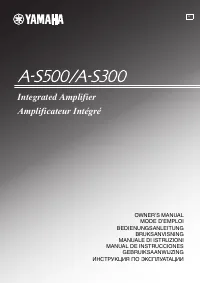 Yamaha A-S300
Инструкция по эксплуатации
Yamaha A-S300
Инструкция по эксплуатации
-
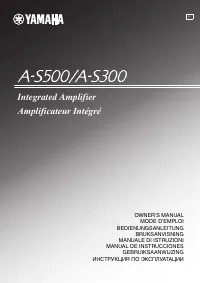 Yamaha A-S500
Инструкция по эксплуатации
Yamaha A-S500
Инструкция по эксплуатации
-
 Yamaha A-S700
Инструкция по эксплуатации
Yamaha A-S700
Инструкция по эксплуатации
-
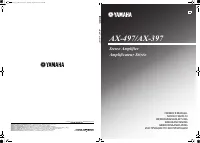 Yamaha AX-397
Инструкция по эксплуатации
Yamaha AX-397
Инструкция по эксплуатации
-
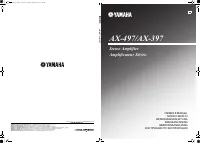 Yamaha AX-497
Инструкция по эксплуатации
Yamaha AX-497
Инструкция по эксплуатации
-
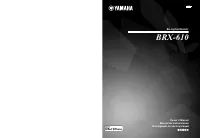 Yamaha BRX-610
Инструкция по эксплуатации
Yamaha BRX-610
Инструкция по эксплуатации
-
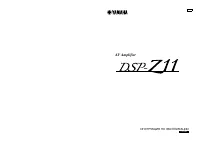 Yamaha DSP-Z11
Инструкция по эксплуатации
Yamaha DSP-Z11
Инструкция по эксплуатации
-
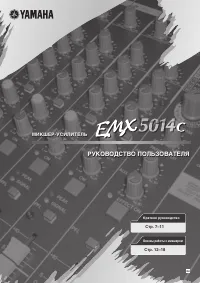 Yamaha EMX-5014C
Инструкция по эксплуатации
Yamaha EMX-5014C
Инструкция по эксплуатации
-
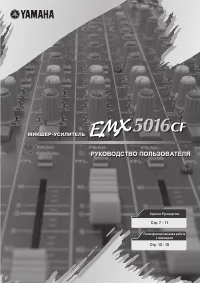 Yamaha EMX-5016CF
Инструкция по эксплуатации
Yamaha EMX-5016CF
Инструкция по эксплуатации
-
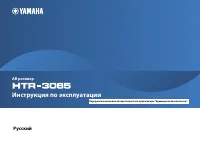 Yamaha HTR-3065
Инструкция по эксплуатации
Yamaha HTR-3065
Инструкция по эксплуатации
-
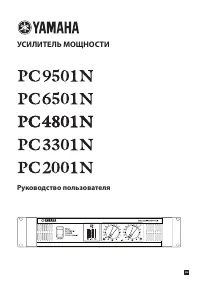 Yamaha PC2001N
Инструкция по эксплуатации
Yamaha PC2001N
Инструкция по эксплуатации
-
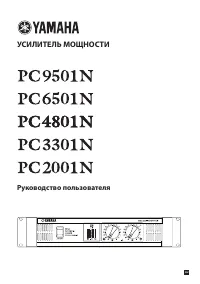 Yamaha PC3301N
Инструкция по эксплуатации
Yamaha PC3301N
Инструкция по эксплуатации
-
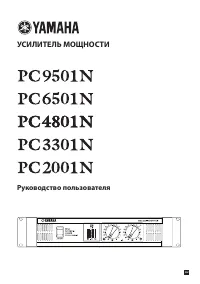 Yamaha PC4801N
Инструкция по эксплуатации
Yamaha PC4801N
Инструкция по эксплуатации
-
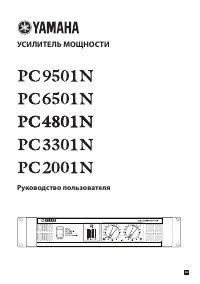 Yamaha PC6501N
Инструкция по эксплуатации
Yamaha PC6501N
Инструкция по эксплуатации
-
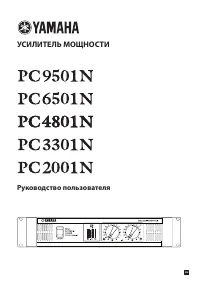 Yamaha PC9501N
Инструкция по эксплуатации
Yamaha PC9501N
Инструкция по эксплуатации
-
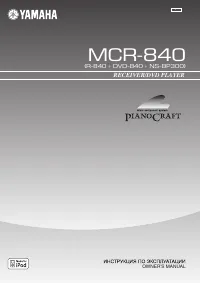 Yamaha R-840
Инструкция по эксплуатации
Yamaha R-840
Инструкция по эксплуатации
-
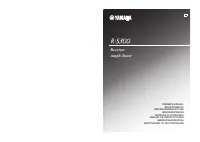 Yamaha R-S300
Инструкция по эксплуатации
Yamaha R-S300
Инструкция по эксплуатации
-
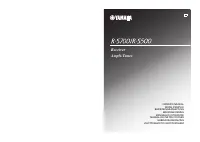 Yamaha R-S500
Инструкция по эксплуатации
Yamaha R-S500
Инструкция по эксплуатации
-
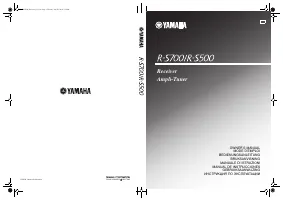 Yamaha R-S700
Инструкция по эксплуатации
Yamaha R-S700
Инструкция по эксплуатации